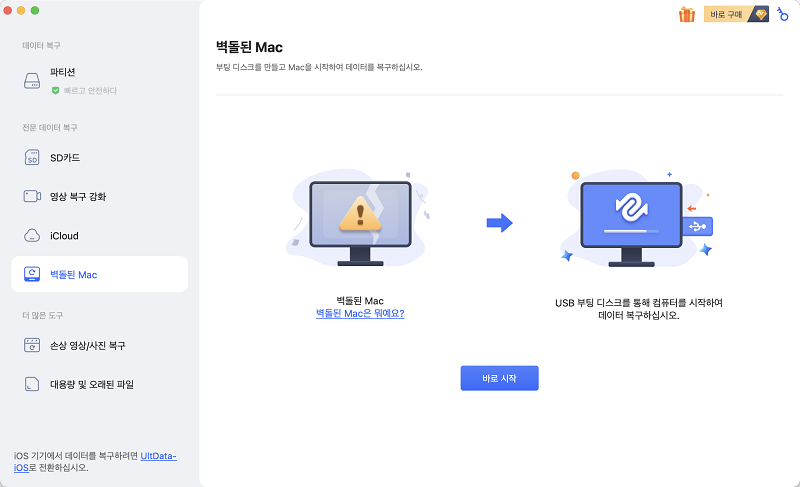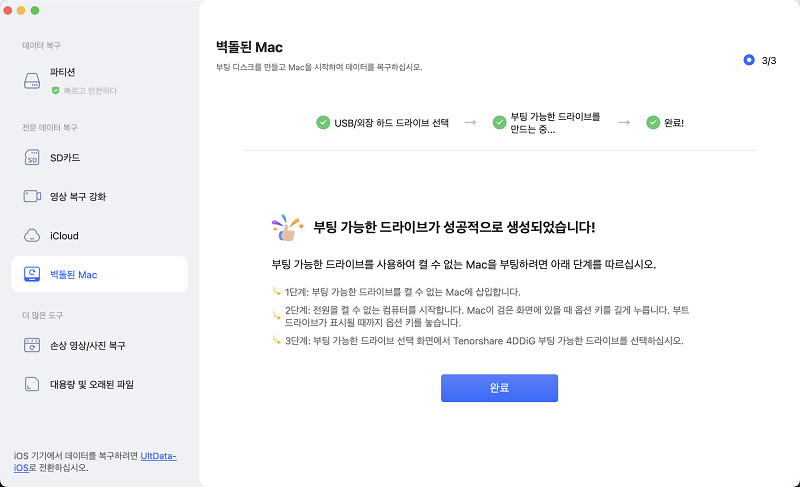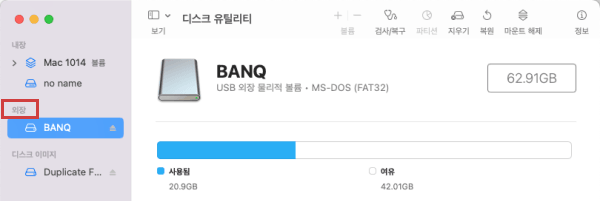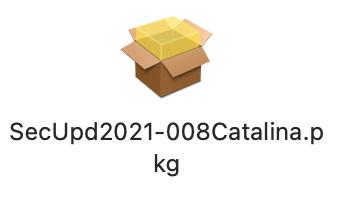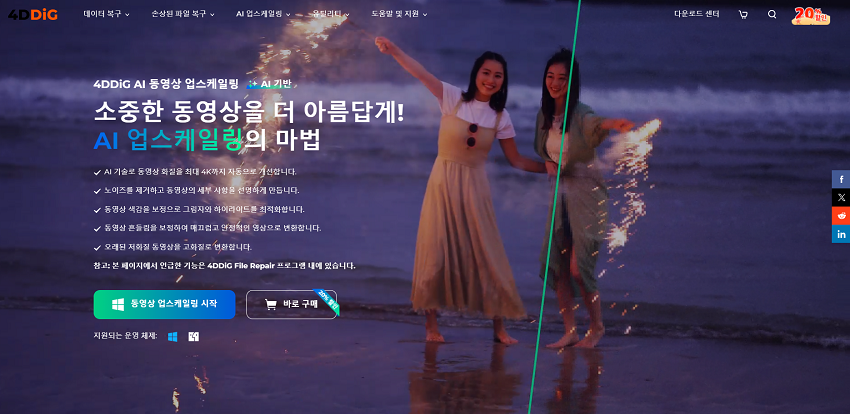맥북 컴퓨터가 갑자기 멈추어서 맥북 OS 시작 디스크를 만들고 싶지만 어떻게 해야 할지 모르는 분들이 많으실 것입니다. 백업을 만들 때 등 필요한 시작 디스크. 맥북을 제조하는 Apple은 DVD 드라이브의 판매를 중단했기 때문에 구매할 수 없으며, USB를 활용하여 만드는 방법만이 유일합니다.
이 글에서는 컴퓨터에 익숙하지 않은 분들도 이해할 수 있도록, 맥북 OS 시작 디스크를 만드는 방법을 소개합니다.
단계 1: 맥북에서 부팅 외장 하드 만들기
여기에서는 맥북 컴퓨터에서 부팅 외장 하드를 만드는 방법을 소개합니다.
맥북 외장 시작 디스크를 만들기 위해서는 정상적으로 작동하는 컴퓨터와 용량이 1.5GB 이상의 USB가 필요합니다. 4DDiG 같은 전용 소프트웨어가 필요합니다. 맥북에 USB 포트가 있으면 일반 USB를 사용하면 되지만, USB 포트가 없는 경우에는 USB-C에 대응하는 USB 또는 USB 허브가 필요하므로 주의해야 합니다.
여기에서는 전용 소프트웨어 중 하나인 4DDiG을 활용한 방법을 소개합니다.
-
손상된 시스템 선택
작동 중인 Mac과 USB 또는 외장 하드 디스크를 준비하여 충돌한 Mac을 부팅하고 데이터를 복구합니다. 작동하는 Mac에서 Mac 데이터 복구용 4DDiG를 설치합니다. "벽돌된 시스템에서 데이터 복구" 설치 후 스캔을 클릭하십시오.

-
부팅 가능한 외장 하드 만들기
USB 드라이브를 삽입하고 "부팅 가능한 드라이브" 옵션에 해당 드라이브를 찾고 '시작'을 클릭합니다. 데이터를 백업하라는 알림이 표시됩니다. 포맷 프로세스가 시작되고 부팅 가능한 드라이브가 생성됩니다.

-
Mac 부팅 및 데이터 복구
로딩 화면에서 멈춘 Mac에 이 부팅 가능한 드라이브를 삽입하고 "Option" 키를 눌러 부팅합니다. 플레이트 선택 인터페이스에 들어갈 때 키를 놓고 "4DDiG Mac Data Recovery"를 선택하여 디스크 서클을 부팅합니다. "내보내기"를 눌러 데이터를 가져올 수 있습니다.

주의:
저장 경로를 원래 위치를 선택하면 데이터를 덮어쓰고 복원하지 못할 수 있습니다.
단계 2: 시작 디스크로 맥북 OS 설치하기
맥북 외장 시작 디스크를 만들었다면, 맥북에 설치하는 방법도 필요합니다. 여기에서는 그 방법을 소개하겠습니다.
-
이전에 사용한 USB를 맥북에 연결한 후, 화면 상단에 있는 돋보기 아이콘을 클릭합니다.
Spotlight 검색창이 나타나면 "디스크 유틸리티"를 입력하고 Enter 키를 누릅니다.

-
왼쪽 목록에서 USB를 선택한 후, 상단에 있는 "지우기" 메뉴를 클릭합니다.

-
Apple 공식 사이트에서 macOS 설치 프로그램을 다운로드 할 수 있기 때문에 필요한 버전의 것을 다운로드하고 전개합니다.

-
터미널 애플리케이션을 실행합니다. 터미널을 찾을 수 없는 경우, Spotlight에서 "터미널"을 검색하거나 Launchpad에서 찾아보세요. 터미널에서 다음 명령어를 입력하고 Enter 키를 누릅니다:
"sudo/Applications/Install\ macOS\ Big\ Sur.app/Contents/Resources/createinstallmedia --volname /Volumes/USB의 이름"
여기서 "USB의 이름" 부분은 이전에 설정한 USB의 이름으로 변경해 주세요.

-
비밀번호를 입력하라는 메시지가 나타나면 맥북의 비밀번호를 입력합니다. 이렇게 하면 단계가 완료됩니다.

단계 3: USB에서 시작하여 맥북 OS의 문제를 검사하기
만든 맥북 OS 시작 디스크에서 다음과 같은 문제들이 발생할 수 있습니다.
1. 파티션 테이블이 누락됨 → 다른 버전의 맥북 OS를 다운로드하세요.
2. USB를 인식할 수 없음 → USB가 HFS+ 또는 APFS+인 경우, Windows 10 호환 파일 시스템으로 변경해야 합니다.
3. USB가 부팅 장치에 표시되지 않음 → DMG 파일이 준비되지 않았을 수 있습니다. 다시 시도하는 것을 권장합니다.
맺음말
" 이상으로, 컴퓨터에 익숙하지 않은 분들도 이해할 수 있도록 맥북 OS 시작 디스크를 만드는 방법을 소개했습니다. 우선, Windows 10에서 맥북 외장 시작 디스크를 만들어야 하며, 이를 위해 정상적으로 작동하는 컴퓨터와 USB, 그리고 4DDiG와 같은 전용 소프트웨어가 필요합니다. 4DDiG는 작업을 쉽고 빠르게 완료할 수 있도록 도와주므로, 도움이 필요할 때 " 4DDiG 사용을 권장합니다.
그리고 맥북에 외장 하드를 연결한 후, 몇 가지 단계를 마무리하면 됩니다. 작업이 매우 간단하므로, 이 기사를 참고하여 맥북 OS 시작 디스크를 만들어 보세요.